Google 出了一台以 Chrome OS 為主的 Chromebook 筆記型電腦,
不過現在也可以利用舊電腦來安裝和 Chrome OS 很像的 Chromium 作業系统了。
參考資料:http://www.pcdiy.com.tw/webroot/article_new.php?art=2815
照着上面參考資料網站來安裝即可!
簡易步驟:
1、在 Chrmoe 瀏覽器下載 Chromebook Recovery Utility

2、執行 Chromebook Recovery Utility 點選【小花】-【Use Local image】

3、以我為例,選擇已經從 http://go.neverware.com/free 下載存在電腦中的 cloudready-free-45.1.20.bin 印像檔。
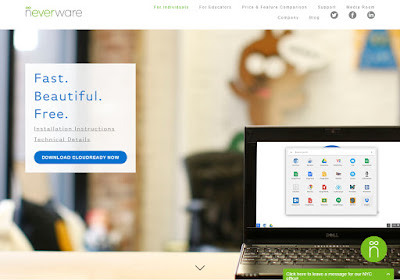
4、接上要作為 Live Usb 的隨身碟,其資料將會全部移除並成為 Chromium 可開機的隨身碟。
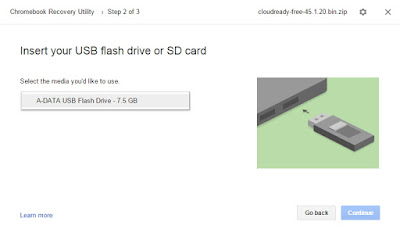
接下來按下一步就會自動解壓縮並建立開機隨身碟了。
5、利用隨身碟開機後,在螢幕右下角【時鐘】處按滑鼠右邊鍵可看到 install 的字樣,點選後即可安裝到電腦硬碟中。
6、安裝 jscin 輸入法 - 不知為何安裝好的 Chromium 系統無法點選【注音輸入法】,只好再自行安裝 jsCIN 中文輸入法。

7、修改時區 - 把自動使用的【打鉤】取消,選完台北標準時間好再打鉤即可。
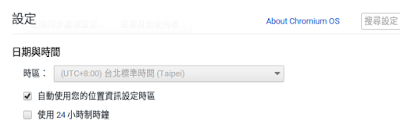
到此應該就可以正常使用了!!
----------------------------------------------------------------------------------------------------
後記:
1.在製作開機 USB 的過程不是很順利,因為一直以為 bin 印像檔要放在 USB隨身碟中,所以每次都會卡在製作 image 的畫面一動也不動!結果下載下來的 bin 印像檔是要放在 pc 上。
2.安裝到電腦上的過程也不是每台舊電腦都可以安裝成功
成功的機型 :ASUS BM5270、ASUS ASD762、Acer M490
失敗的機型:ASUS D850
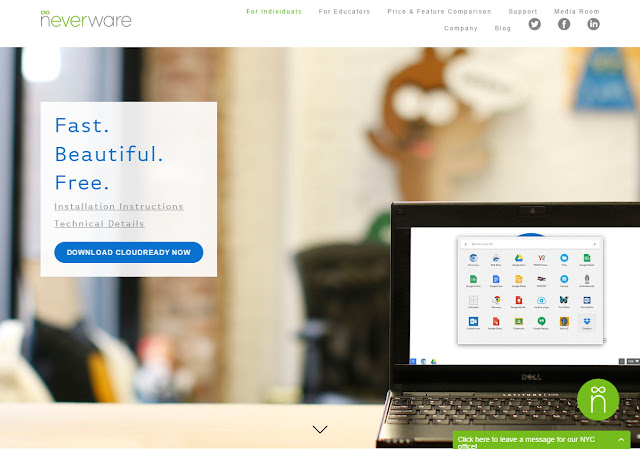
沒有留言:
張貼留言
歡迎大家一起留言討論!